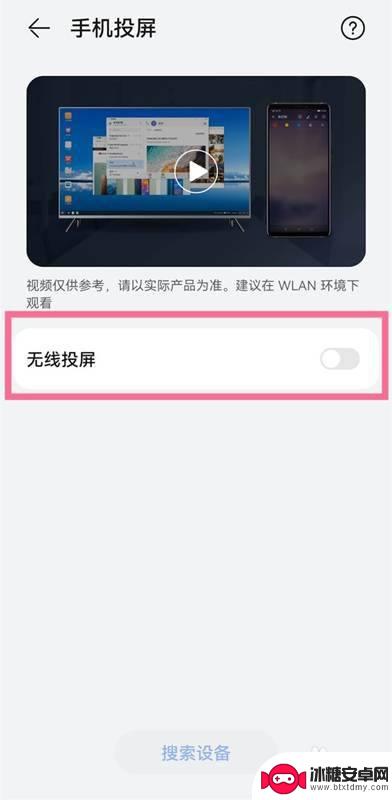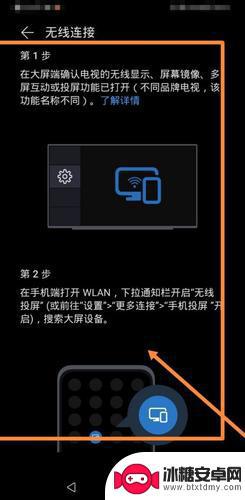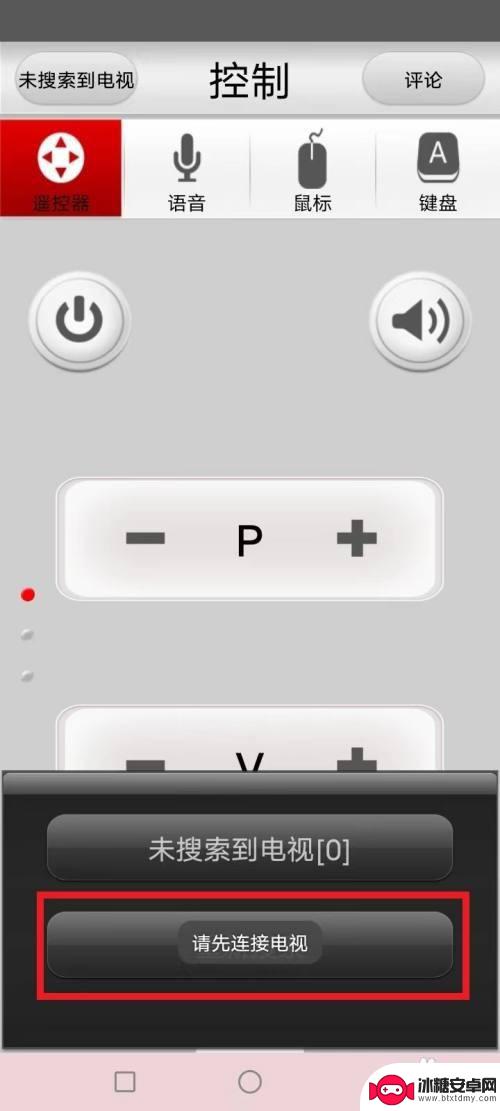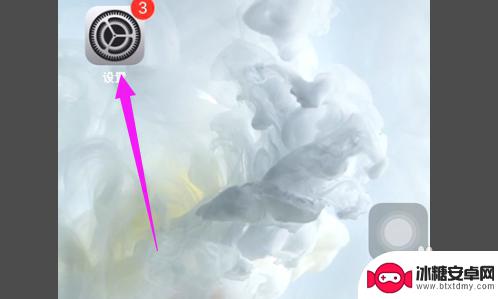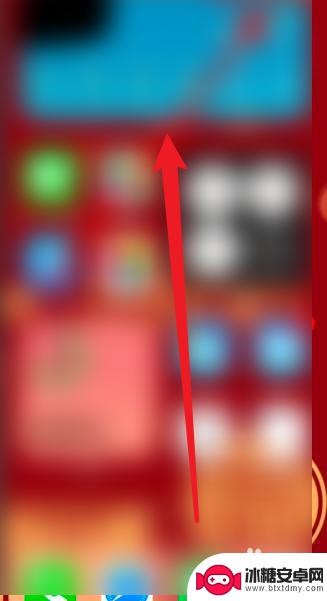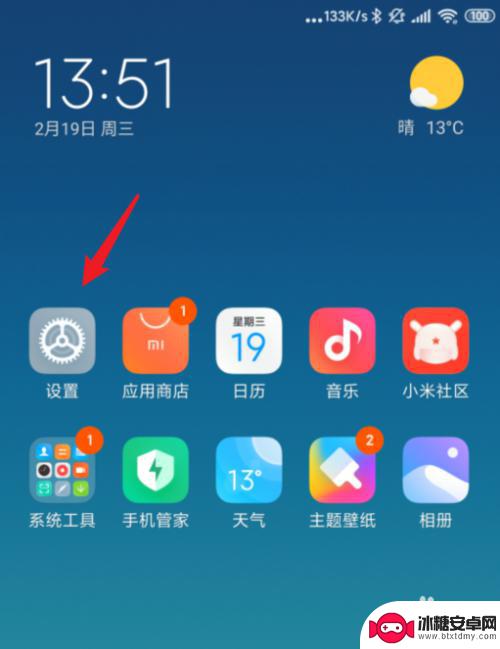小米手机有线投屏到电视上怎么操作 小米手机如何通过无线投屏连接电视
在现代科技日益发达的时代,手机的功能也越来越强大,小米手机作为一款备受欢迎的智能手机品牌,不仅在性能上表现出色,还拥有许多实用的功能。其中小米手机的投屏功能备受用户青睐。无论是有线投屏到电视上,还是通过无线投屏连接电视,小米手机都提供了简便易行的操作方式,让用户能够轻松享受到大屏幕的观影乐趣。接下来我们将详细介绍小米手机如何操作有线投屏和无线投屏连接电视的方法。
小米手机如何通过无线投屏连接电视
步骤如下:
1.打开小米手机进入后,选择手机的设置进入。
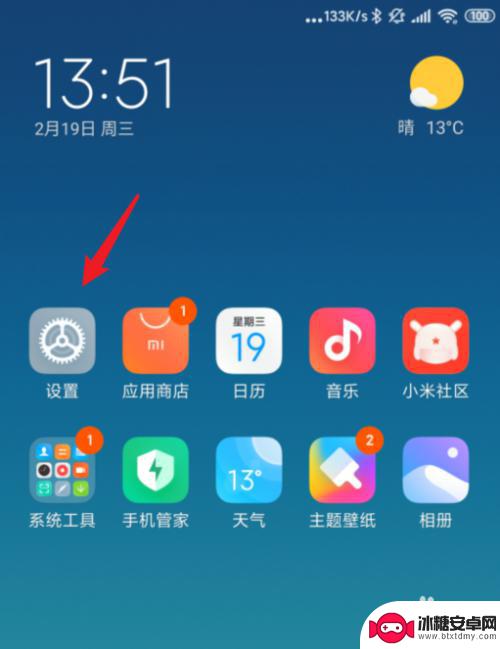
2.在设置界面,点击更多连接方式选项。

3.点击进入后,选择投屏选项。
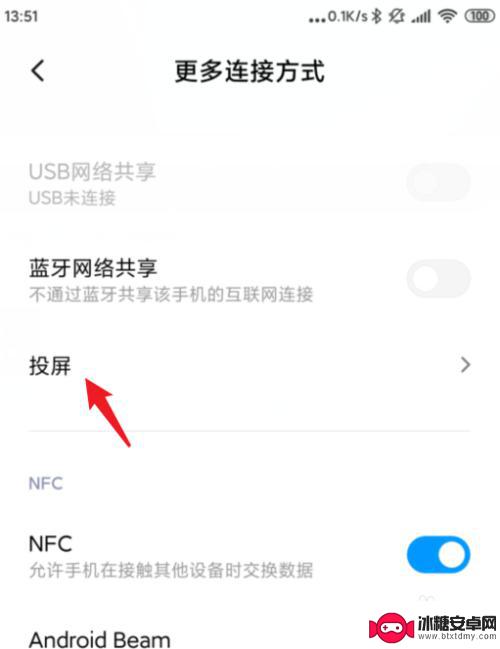
4.在投屏设置中,点击打开投屏后方的开关。
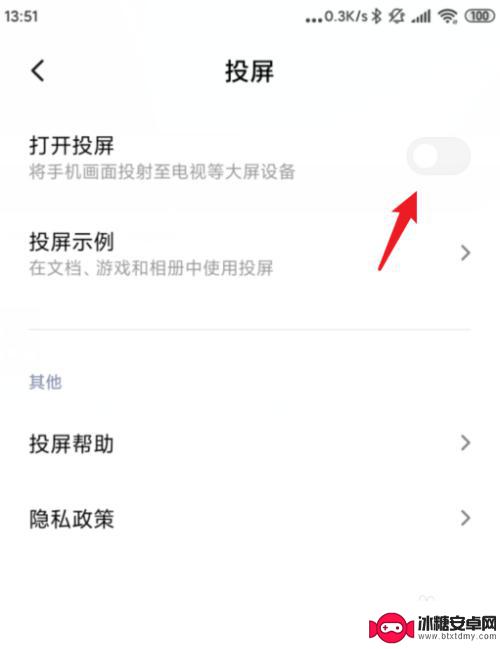
5.点击后,下方会搜索可以投屏的设备。等待查找到设备。
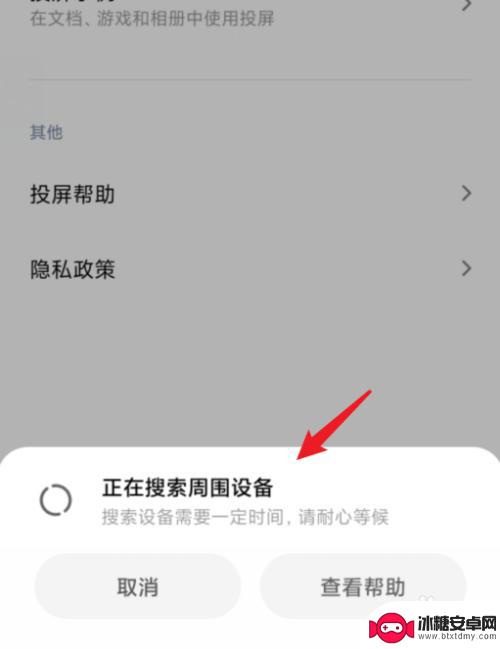
6.查找设备后,点击设备名称。
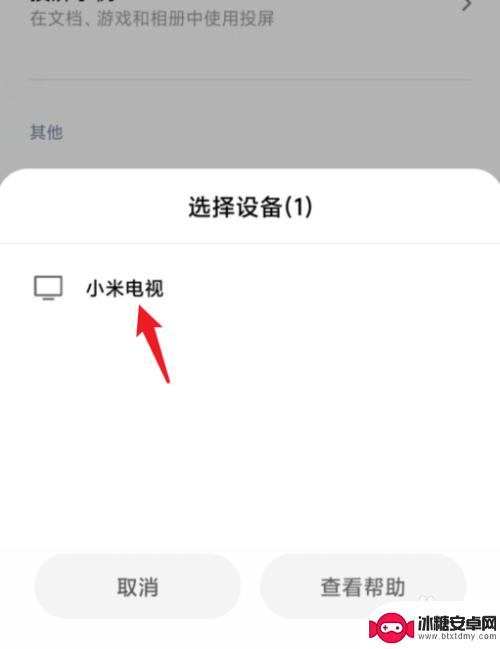
7.点击后如果初次使用,可能会需要电视端授权。根据提示完成授权。
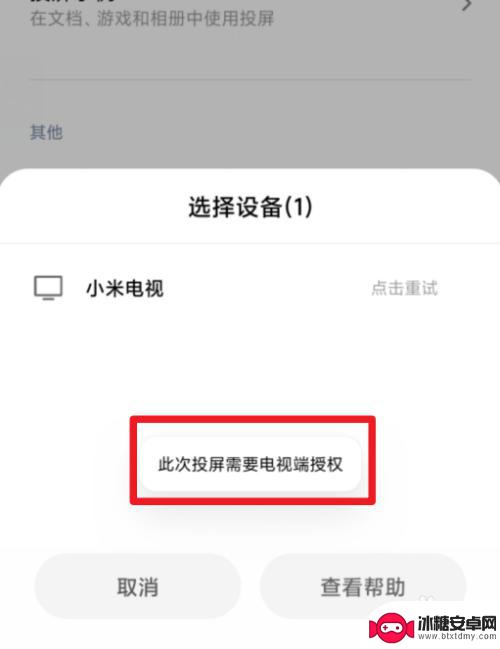
8.授权完毕后,即可将手机的屏幕投屏到电视进行显示。
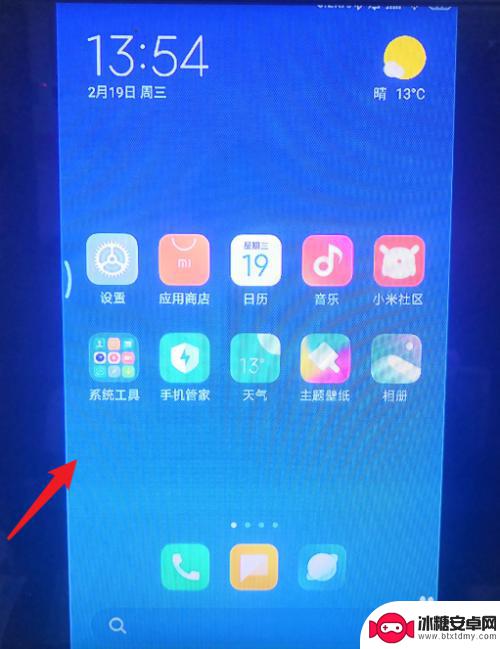
以上就是关于小米手机有线投屏到电视上怎么操作的全部内容,如果您也遇到了相同的情况,您可以按照以上方法来解决。
相关教程
-
华为怎样投屏手机到小米电视 小米电视怎样接收华为手机投屏
华为手机和小米电视都是市场上备受欢迎的智能设备,而投屏功能成为了许多用户关注的焦点。华为手机如何实现投屏到小米电视呢?相对应的小米电视又是如何接收华为手机的投屏呢?通过投屏功能...
-
老式小米电视如何连接手机 小米电视如何与手机连接
老式小米电视虽然没有像现代电视那样内置智能系统,但依然可以通过一些简单的方法实现与手机的连接,通过一些适配器或者HDMI线,用户可以将手机屏幕投射到电视上,实现更大屏幕的观看体...
-
长虹电视如何投屏连接小米手机 长虹电视手机投屏连接步骤
长虹电视如何投屏连接小米手机,在如今智能科技日益发展的时代,电视与手机已经成为人们生活中不可或缺的娱乐工具,长虹电视作为一款备受欢迎的智能电视品牌,其与小米手机的投屏连接更是为...
-
康佳电视如何投屏连接苹果手机 康佳电视如何连接iPhone手机进行投屏
康佳电视作为一款智能电视,可以实现与苹果手机的投屏连接,让用户可以将iPhone手机上的内容无线投射到电视屏幕上,享受更加清晰、更加震撼的视听体验,通过简单的操作步骤,用户可以...
-
小米电视苹果手机投屏怎么设置方法 小米电视怎么与苹果手机进行投屏互动
小米电视苹果手机投屏怎么设置方法,如今,电视和手机成为了人们生活中不可或缺的两个重要娱乐工具,而小米电视和苹果手机作为市场上备受瞩目的品牌,更是众多消费者的首选。让小米电视和苹...
-
小米手机投屏海尔电视机怎么投屏 小米手机如何将画面投影到电视上
在现代科技发展的大背景下,手机成为人们生活中不可或缺的工具,小米手机作为一款备受瞩目的智能手机品牌,其拥有的投屏功能让用户可以将手机屏幕上的内容投影到电视屏幕上,实现更加便捷的...
-
如何拆手机显示屏 怎么正确拆解手机外屏
在日常生活中,手机已经成为我们生活中不可或缺的一部分,随着时间的推移,手机屏幕可能出现问题,需要进行更换或修理。如何正确地拆解手机外屏成为了许多人关注的焦点。正确的操作方法不仅...
-
手机怎连接网络 手机连接WIFI网络设置
手机已经成为我们日常生活中必不可少的工具,而连接网络更是手机功能的基础之一,手机可以通过多种方式连接网络,其中最常见的方式就是连接WIFI网络。连接WIFI网络可以让手机实现快...
-
苹果手机怎么样设置无线网 iPhone如何连接WIFI
苹果手机作为一款领先的智能手机品牌,其连接无线网络的设置也是非常简单方便的,用户只需打开手机的设置,进入Wi-Fi选项,然后选择要连接的无线网络并输入密码即可轻松连接上互联网。...
-
门禁卡怎么设置手机用密码 手机门禁卡设置方法
现代科技的发展使得门禁系统也变得更加智能化,我们可以通过手机来设置门禁卡的密码,实现更加便捷的出入方式。手机门禁卡设置方法也变得更加简单易行,让我们可以随时随地控制自己的出入权...